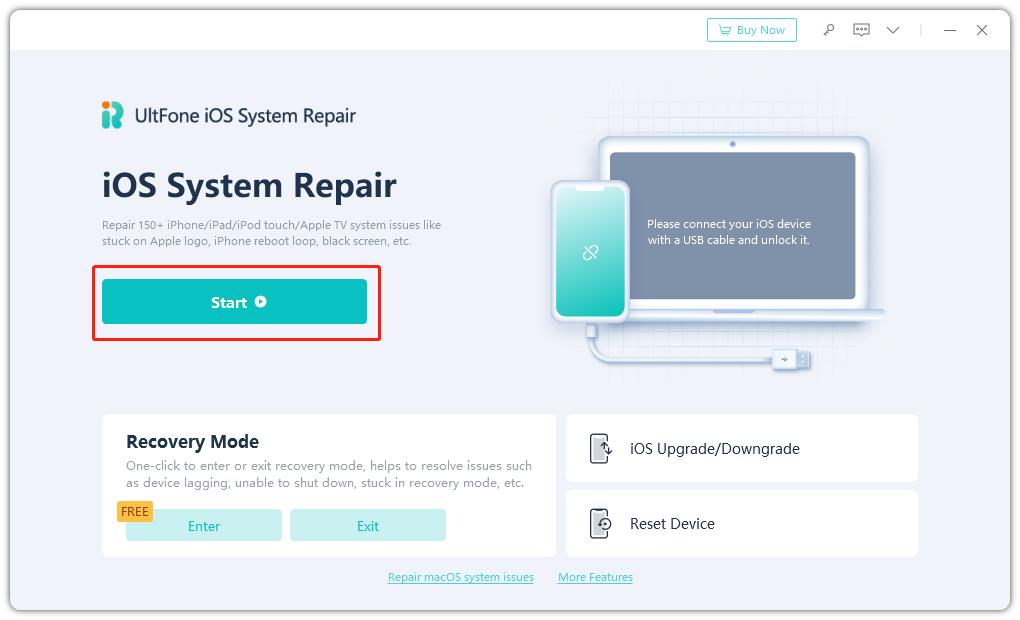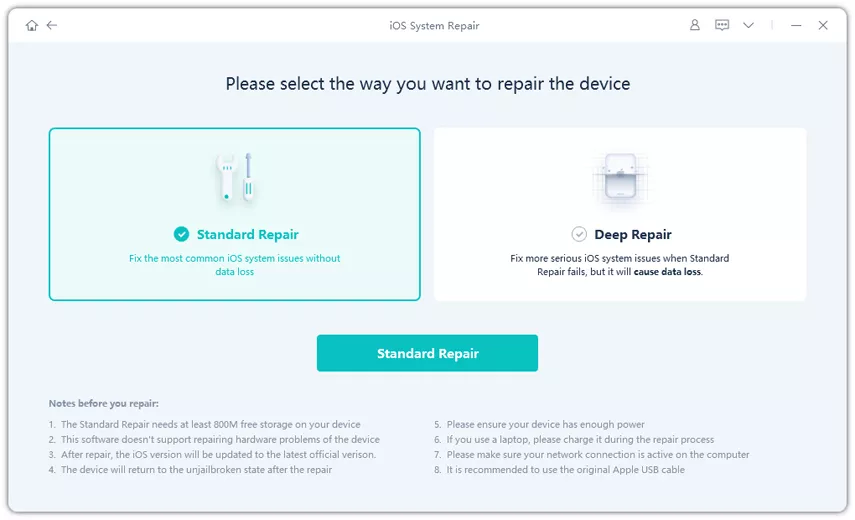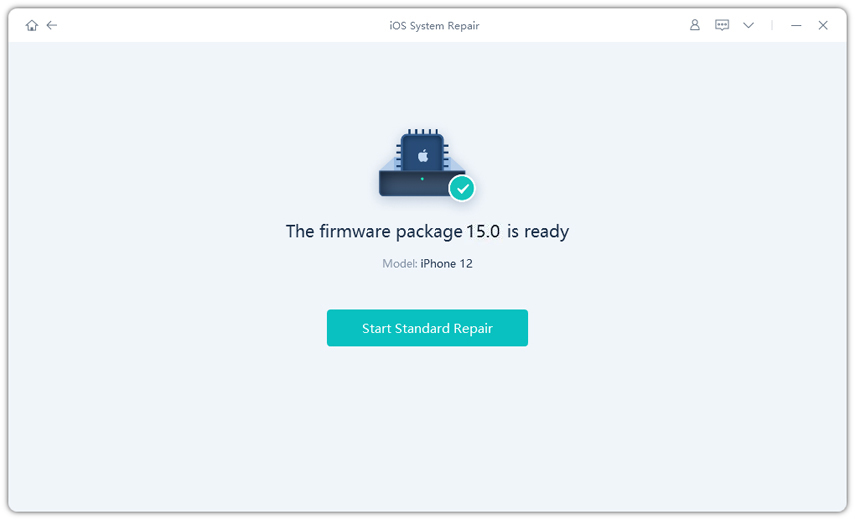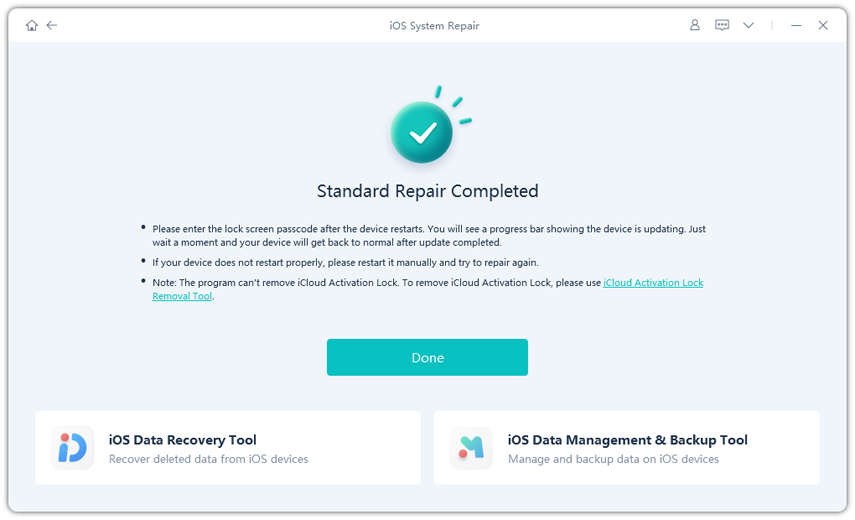كيفية حل مشكلة face id غير متوفر على iOS 17/18 [يدعم إصدارات iOS 17.5/17.6]
 سلطان محمد
سلطان محمد- تحديث في2024-09-06 إلى iOS 17
يًعد نظام التعرُّف على الوجه Face ID من شركة Apple طريقة مريحة لفتح هاتفك ايفون والموافقة على عمليات الشراء. ومع ذلك، قام بعض المستخدمين بالإبلاغ عن مشاكل Face ID بعد التحديث إلى iOS 17/18.
هناك عدة أسباب قد تكون سبباً في صعوبة تعرُّف Face ID على وجهك في هاتفك ايفون الذي يعمل بنظام iOS 17، iOS 17.0.1، 17.2 و17.3. وبالإضافة إلى ذلك، مع إصدار الإصدارات الجديدة، أصبحت مشكلة face id لا يعمل على نظام iOS 18 وiOS 17.1 وiOS 17.2 وiOS 17.3 وiOS 17.4 مصدر قلق متزايد. فقد يكون هذا مُحبطًا إذا كنت تعتمد على Face ID للوصول السريع إلى هاتفك وتطبيقاتك.
في هذا المقال، سنقدم بعض خطوات حل المشكلات التي يمكنك اتخاذها لجعل Face ID يعمل مرة أخرى على iOS 18، iOS 17، iOS 17.1، iOS 17.2، iOS 17.3 أو iOS 17.4. حيث يمكنك جعل Face ID يتعرَّف على وجهك مرة أخرى واستعادة الوظائف الكاملة، باستخدام بعض الإصلاحات البسيطة. لذا، تابع قراءة المقال لمعرفة الخطوات اللازمة لحل مشكلة face id غير متوفر على iOS 17/17.1/17.2/17.3/17.4.
- الجزء الأول: لماذا أصبح Face ID غير متوفر فجأة على هاتف ايفون؟
- الجزء الثاني: كيفية حل مشكلة face id غير متوفر؟
- الحل الأول: التحقق من الأجهزة المتوافقة
- الحل الثاني: التحقق من إعدادات Face ID
- الحل الثالث: أسرع طريقة لحل مشكلة face id غير متوفر على iOS 18/17/17.1/17.2/17.3/17.4 [فعال 100%] هام حار
- الحل الرابع: عدم تغطية كاميرا TrueDepth
- الحل الخامس: مراجعة أذونات Face ID لتطبيقات الجهات الخارجية
- الحل السادس: إعادة تعيين Face ID وإعداده مرة أخرى
- الحل السابع: إعادة تعيين جميع الإعدادات
- الجزء الرابع: الأسئلة الشائعة أيضًا حول Face ID غير متوفر على iOS 18/17/17.1/17.2/17.3/17.4
الجزء الأول: لماذا أصبح Face ID غير متوفر فجأة على هاتف ايفون؟
قد يسأل بعض الأشخاص "لماذا أصبح Face ID غير متوفر؟" هناك عدة أسباب شائعة تجعل Face ID غير متوفر فجأة على هاتف ايفون الذي يعمل بنظام iOS 18/17/17.1/17.2/17.3/17.4:
- الأخطاء أو الخلل في البرامج بعد التحديث إلى iOS 18/17/17.1/17.2/17.3/17.4.
- حجب أو تغطية كاميرا TrueDepth.
- تعطيل Face ID مؤقتًا بعد العديد من المحاولات الفاشلة.
- التغييرات في مظهر وجهك تعوق التعرف على Face ID.
- مشاكل في الأجهزة مع نظام كاميرا TrueDepth.
عادة ما تكون معظم مشاكل Face ID بعد التحديث إلى iOS 18/17/17.1/17.2/17.3/17.4 ناجمة عن أخطاء أو خلل في البرامج يمكن إصلاحها عن طريق حل المشكلة على الجهاز. بينما تُعد المشاكل في الأجهزة مع نظام كاميرا TrueDepth أقل شيوعًا.

الجزء الثاني: كيفية حل مشكلة face id غير متوفر؟
الحل الأول: التحقق من الأجهزة المتوافقة
يتطلب Face ID إصدارات محددة من أجهزة ايفون وايباد للعمل بشكلٍ صحيح. لذا، تأكد من أن لديك جهاز متوافق قبل مواصلة استكشاف الأخطاء وإصلاحها.
اتبع هذه الخطوات للتحقق مما إذا كان جهازك يدعم Face ID:
- تحقق من أن لديك ايفون X أو الإصدارات الأحدث. حيث يتوفر Face ID فقط على ايفون X والإصدارات الأحدث. بينما لا تتوفر ميزة Face ID على أجهزة ايفون القديمة مثل ايفون 8.
- بالنسبة لدعم ارتداء الكمامة، فقد تحتاج إلى إصدار ايفون 12، 13، 14 أو 15. كما يمكن فقط فتح إصدار ايفون 12، 13، 14 و15 باستخدام Face ID أثناء ارتداء الكمامة.
- بالنسبة لأجهزة ايباد، لا يدعم Face ID إلا إصدارات ايباد Pro التالية: ايباد Pro 11 بوصة (الجيل الأول والثاني) وايباد Pro 12.9 بوصة (الجيل الثالث والرابع).
- تحقق من تحديث جهازك إلى iOS 12 على الأقل والذي قدم لأول مرة ميزة Face ID.
- إذا كان لديك إصدار ايفون أو ايباد غير مدعوم، فلن تكون ميزة Face ID متوفرة. وستحتاج إلى استخدام رمز المرور بدلاً من Face ID.
الحل الثاني: التحقق من إعدادات Face ID
تأكد مرة أخرى من إعدادات Face ID وتمكينها بشكلٍ صحيح في إعدادات جهازك. فقد تمنع الإعدادات الغير صحيحة توفر Face ID.
اتبع هذه الخطوات لحل مشكلة face id غير متوفر على iOS 18/17:
- 1.افتح الإعدادات واضغط على "Face ID وكلمة المرور".
- 2.تحقق مما إذا كانت هناك خيار "إعادة تعيين Face ID". إذا كان هناك، فإن Face ID قد تمَّ إعداداه بالفعل. إذا لم يكن هناك، فقد تحتاج إلى إعداد Face ID من هذه القائمة.
- 3.تأكد من تمكين تبديلات Face ID لإلغاء قفل ومتجر iTunes وApp Store وApple Pay وملء كلمات المرور تلقائيًا.
- 4.قم بتمكين هذه التبديلات إذا كانت معطلة. فقد يتطلب عمل Face ID الصحيح أن تكون هذه الإعدادات ممكّنة.
- 5.اضغط على "إعادة تعيين Face ID" إذا كان متاحًا وسجل بيانات وجهك مرة أخرى. فقد يقوم هذا بتصحيح المشاكل الناجمة عن تسجيل الوجه بشكل خاطئ. لذا، تأكد من استخدام زاوية الوجه التي يتعرف عليها Face ID أثناء الإعداد.
الحل الثالث: أسرع طريقة لحل مشكلة face id غير متوفر على iOS 18/17/17.1/17.2/17.3/17.4 [فعال 100%] هام
هل تعاني من مشاكل مستمرة مع توقف Face ID على نظام iOS 18/17/17.1/17.2/17.3/17.4؟ قبل الاستسلام أو إحضار جهازك ايفون إلى المتجر، جرِّب استخدام UltFone iOS System Repair كأداة نهائية لاكتشاف الأخطاء وإصلاحها.
تم تصميم UltFone iOS System Repair لإصلاح أكثر من 150 مشكلة مختلفة في نظام iOS، بما في ذلك مشاكل التعرُّف على Face ID بعد التحديث إلى iOS 17/17.1/17.2/17.3/17.4. كما يمكن للبرنامج إصلاح نظام iOS دون فقدان أي بيانات أو إعدادات.
من بين المزايا الرئيسية لأداة UltFone iOS System Repair:
- إصلاح مشكلات iOS مثل face id عير متوفر على ايفون بدون فقدان البيانات.
- إصلاح الأجهزة العالقة، وتكرار إعادة التشغيل، والشاشة السوداء.
- الدخول / أو الخروج من وضع الاسترداد بتقرة واحدة.
- الرجوع إلى الإصدار الأقدم من iOS 18 بسهولة.
- إعادة تعيين ايفون بدون كلمة مرور أو iTunes.
- عملية إصلاح آمنة لجميع إصدارات iOS وإصدارات ايفون.
- أداة ممتازة لإعادة برمجة ايفون مجانًا.
يستهدف الإصلاح القياسي في UltFone ملفات النظام المسؤولة عن Face ID، ويُصلح الأخطاء التي تتسبب في تعطله بشكلٍ صحيح في iOS 18/17/17.1/17.2/17.3/17.4. اتبع هذه الخطوات لحل مشكلة face id غير متوفر بنجاح.
- الخطوة 1 قم بتنزيل وتثبيت برنامج UltFone iOS System Repair على جهازك الكمبيوتر. توصيل جهازك ايفون الذي يعمل بنظام iOS 18/17/17.1/17.2/17.3/17.4 باستخدام كابل USB وافتح البرنامج. انقر على "ابدأ".

- الخطوة 2 عندما يُطلب منك ما تريد القيام به، حدد "الإصلاح القياسي" لإصلاح مشاكل Face ID. سيتم إصلاح ملفات النظام في iOS المتعلقة بـ Face ID.

- الخطوة 3قبل القيام بالإصلاح، انقر على "تنزيل" في UltFone للحصول على أحدث تحديث لنظام iOS 18/17 لإصدار جهازك ايفون. ثم احفظه في مكان ما على جهازك الكمبيوتر.

- الخطوة 4 بمجرد تحميل التحديث، انقر على "ابدأ الإصلاح القياسي". ستبدأ هذه العملية في إصلاح Face ID على جهازك iOS 18/17/17.1/17.2/17.3/17.4. اسمح لعملية الإصلاح بالاكتمال – فقد تستغرق بضع دقائق.

- الخطوة 5عند اكتمال الإصلاح، سيتم إعادة تشغيل جهازك ايفون. افتح الإعدادات واختبر Face ID عن طريق إعادة تعيينه. يجب أن يكون الآن يعمل بشكلٍ صحيح مرة أخرى لفتح هاتفك أو الموافقة على عمليات الشراء.

الحل الرابع: عدم تغطية كاميرا TrueDepth
يجب أن يتمكن نظام كاميرا TrueDepth من رؤية وجهك بوضوح ليعمل Face ID بشكلٍ صحيح. لذا، تأكد من أنه عدم تغطية الكاميرا أو حجبها.
اتبع هذه النصائح حل مشكلة face id غير متوفر على iOS 18/17/17.1/17.2/17.3:
- لا تقم بتغطية منطقة كاميرا TrueDepth في أعلى شاشة ايفون بأصابعك أو بغطاء أو الأجسام الأخرى عند محاولة إلغاء القفل باستخدام Face ID.
- نظِّف عدسات كاميرا TrueDepth بلطف باستخدام قطعة قماش ناعمة إذا كانت تحتوي على غبار أو بصمات أصابع أو شوائب أخرى تحجبها.
- قم بإزالة أي ملحقات أو أغطية قد تغطي منطقة الكاميرا TrueDepth.
- تأكد من عدم تدلى خصلات الشعر الطويلة أو القبعات أو إطارات النظارات أمام عينيك أو أنفك، مما يمكن أن يحجب رؤية الكاميرا TrueDepth.
الحل الخامس: مراجعة أذونات Face ID لتطبيقات الجهات الخارجية
قد تتسبب إعدادات أذونات Face ID لتطبيقات الجهات الخارجية في بعض الأحيان في مشاكل التعرف على Face ID. لذا، قم بالتحقق المزدوج من هذه الإعدادات.
اتبع هذه الخطوات حل مشكلة face id غير متوفر بعد التحديث:
- 1. انتقل إلى الإعدادات > Face ID وكلمة المرور > تطبيقات أخرى.
- 2. قم بمراجعة قائمة التطبيقات التي قمت سابقًا بمنحها إذن الوصول إلى Face ID.
- 3. اضغط على أي تطبيق وتأكد من تمكين مفتاح Face ID إذا كنت ترغب في منح هذا التطبيق الوصول.
- 4. قم بتعطيل وصول Face ID لأي تطبيقات لا تستخدمها أو لا ترغب في منحها الوصول.
- 5. قم بتعطيل Face ID لجميع التطبيقات، ثم قم بتفعيله مرة أخرى للتطبيقات المحددة.
- 6. إذا توقفت Face ID عن العمل مع تطبيق معين، فحاول تعطيل وصول Face ID لهذا التطبيق ومن ثم تفعيله مرة أخرى.
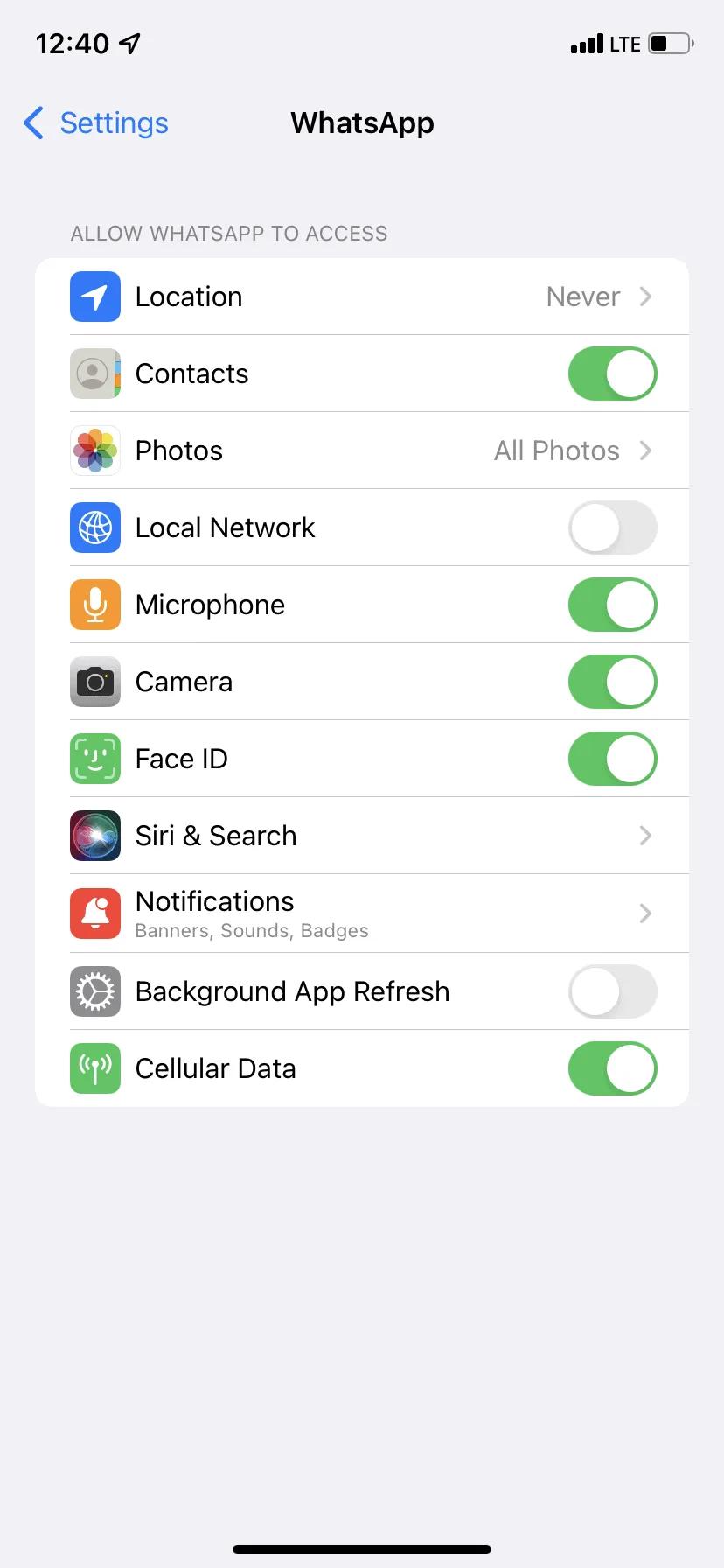
الحل السادس: إعادة تعيين Face ID وإعداده مرة أخرى
إذا لم يكن Face ID لا يزال يعمل، فإعادة ضبط Face ID بالكامل وإعداده مرة أخرى من جديد قد يحل المشكلة في كثير من الأحيان.
اتبع هذه الخطوات لحل مشكلة face id غير متوفر بعد تحديث iOS 18/17/17.1/17.2/17.3/17.4:
- 1. انتقل إلى الإعدادات > Face ID وكلمة المرور. اضغط على "إعادة ضبط Face ID". وسيتم حذف بيانات وجهك الحالية.
- 2. أعد تشغيل جهازك ايفون بالكامل بعد إعادة ضبط Face ID. بعد إعادة تشغيل هاتفك، انتقل مرة أخرى إلى الإعدادات > Face ID وكلمة المرور.
- 3. اتبع التعليمات الواردة على الشاشة لإعداد Face ID من البداية. ضع وجهك في الدائرة المعروضة على الشاشة من زوايا متعددة أثناء الإعداد.
- 4. احرص على فتح عينيك وأن تكون رأسك مواجهًا مباشرةً للكاميرا أثناء الإعداد للحصول على أفضل النتائج. كما يمكن تسجيل وجه واحد فقط باستخدام Face ID في وقت واحد.
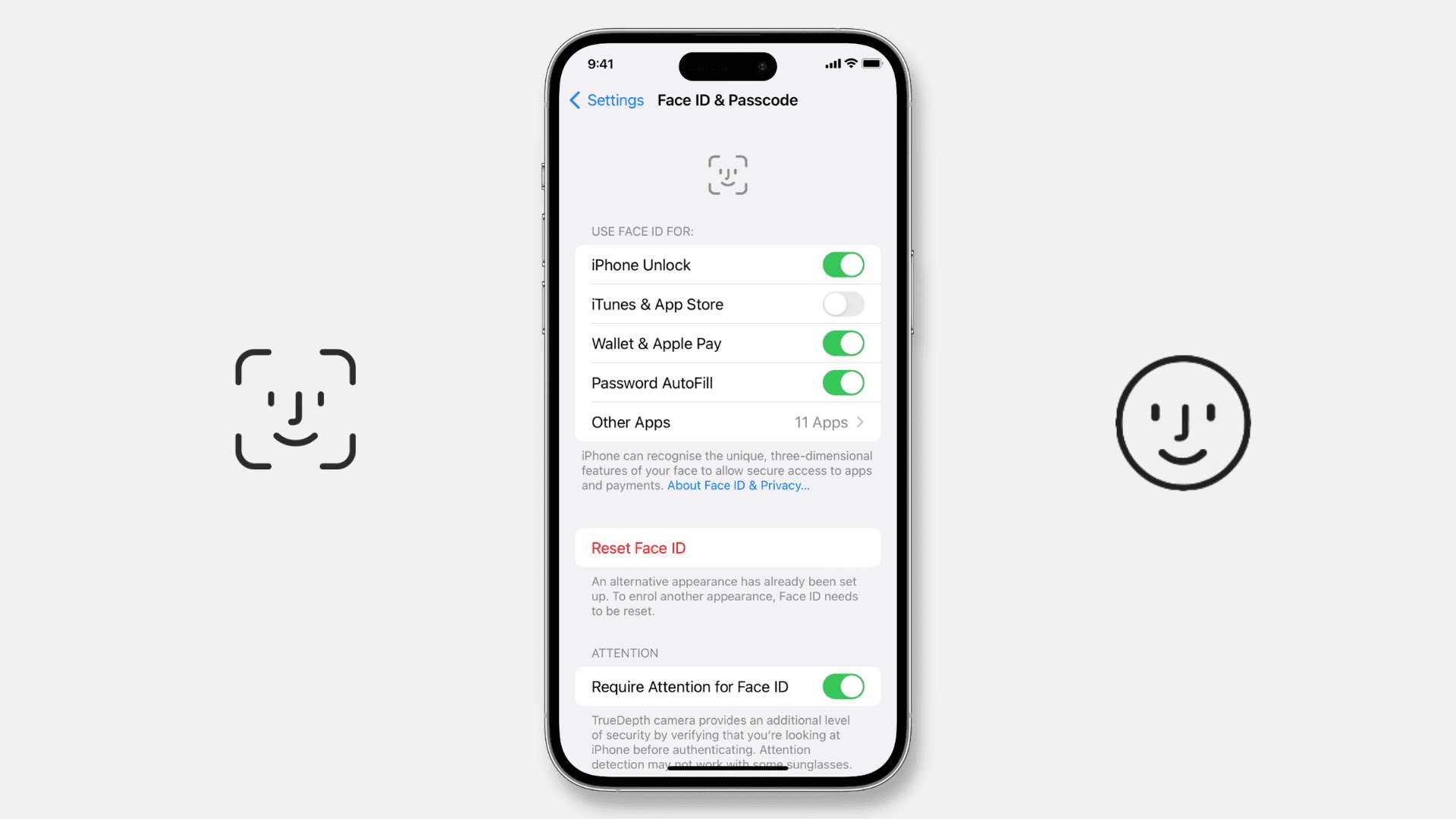
الحل السابع: إعادة تعيين جميع الإعدادات
يمكن أن يساهم إعادة تعيين جميع إعدادات الجهاز في ضبط أي إعدادات خاطئة قد تؤدي إلى إعداد Face ID بشكلٍ خاطئ.
اتبع هذه الخطوات لحل مشكلة face id غير متوفر في iOS 18/17/17.1/17.2/17.3/17.4:
- 1. انتقل إلى الإعدادات > عام > نقل أو إعادة تعيين ايفون > إعادة تعيين > إعادة تعيين جميع الإعدادات.
- 2. سيقوم هذا بإعادة تعيين جميع الإعدادات على جهازك إلى الإعدادات الافتراضية. وسوف تحتفظ ببياناتك ومحتواك كما هي.
- 3. بعد إعادة اعييت الإعدادات، سيتعين عليك إعادة إنشاء Face ID من خلال الانتقال إلى الإعدادات > Face ID وكلمة المرور.
- 4. انقر فوق "إعداد Face ID" وسجّل وجهك مرة أخرى وفقًا للتعليمات الواردة على الشاشة.
- 5. يحتفظ إعادة تعيين جميع الإعدادات بتطبيقاتك وبياناتك ولكنها تقوم بحذف الإعدادات الخاطئة.

الجزء الرابع: الأسئلة الشائعة أيضًا حول Face ID غير متوفر على iOS 18/17/17.1/17.2/17.3/17.4
السؤال الأول: هل يمكن أن يسبب تلف الماء في أن يصبح Face ID غير متوفر؟
بالتأكيد، يمكن أن يتسبب التلف الناتج عن الماء في أن يصبح Face ID غير متوفر على ايفون. فقد تتعرض أجهزة الاستشعار والكاميرات المستخدمة لـ Face ID للتلف نتيجة لتعرضها للماء.
السؤال الثاني: كم تكلفة إصلاح Face ID؟
قد يكون تكلفة إصلاح Face ID على ايفون مرتفعة إذا تعاملت مع شركة Apple، ولكن يوفر hgبرنامج الخارجي مثل UltFone iOS System Repair خيارًا ميسور التكلفة لإصلاح مشكلات Face ID.
الخلاصة
يُعد Face ID ميزة مفيدة بشكلٍ لا يصدق على ايفون، حيث يتيح لك إلغاء قفل جهازك بأمان والموافقة على عمليات الشراء بنظرة واحدة فقط. ومع ذلك، قد يكون أمرًا مُحبطًا عندما يصبح Face ID غير متوفر بعد التحديث إلى iOS 18/17/17.1/17.2/17.3/17.4. ولكن يعتبر الخبر الجيد هو أن هناك عدة خطوات لحل مشكلة face id غير متوفر.
توفر أدوات برامج الإصلاح مثل UltFone iOS System Repair طريقة ميسورة التكلفة لإصلاح العديد من مشاكل Face ID الشائعة في iOS 18/17.0.X، 17.1، 17.2، 17.3 و17.4 دون فقدان البيانات أو حجز موعدًا في Genius Bar.


 سلطان محمد
سلطان محمد